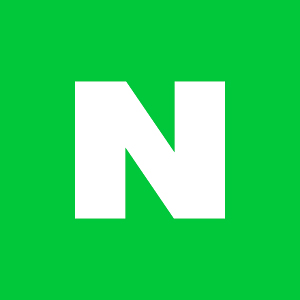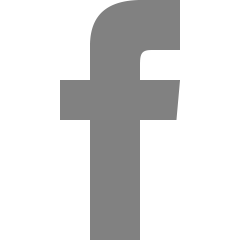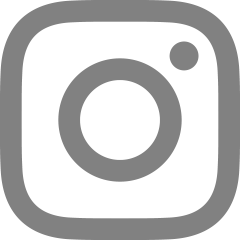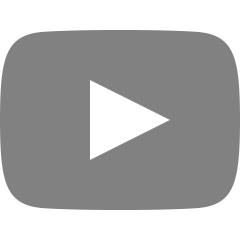Github와 내 Git 연결하기
SSH and GPC keys 연결
1. Github 가입하기/로그인
2. Gitbash에서 ssh key 만들기
ssh-keygen
3. rsa key를 publish하기
cat .ssh/id_rsa.pub엔터 치면 엄청 긴 rsa key가 나온다. key라서 가져오진 않았다.
4. rsa key를 github에 등록하기
github에서 settings >> SSH and GPC keys >> 오른쪽에 New SSH key 버튼 클릭 >> 여기에 아까 나온 rsa key를 붙여넣기 하고 Add SSH key > 하면 키 등록 완료~~~~
5. 깃 레포지토리 만들기
new repository 만들기
6. 레포지토리에서 깃 주소를 ssh로 변경하고 복사하기

7. git clone 하기 (복사한 주소 붙여넣기)
git clone https://github.com/<아이디>/git-demo.git
git clone git@github.com:<아이디>/git-demo.git
요러면 github의 레포지토리와 연결 완료. 웹의 프로젝트를 내 컴퓨터로 가져왔다.
8. 파일 새로 만들고 이 변화를 github에 올려보기
cd git-demo
git status


이후 새 파일을 만들어보고
git add README.md
git status
git commit -m "add README.md"
git pushadd, commit, push까지 완료하면 ~ github repository에 올라간다.
싱기방기~~!~!
9. 이번에는 github에서 파일 변경하고 이 변경사항을 내 컴퓨터의 프로젝트 파일로 가지고오기
github에서 수정한 뒤
git bash에서
git pull하면

변경사항이 적용되어서 내 프로젝트에 나옴.
** 이미 내 컴퓨터에 있는 프로젝트를 Github에 올리고 싶다면?
1. Github에 repository 만들고
2. git remote add origin <레포지토리 주소>
git remote add origin git@github.com:simidot/git-practice.git
3. git push --set-upstream origin main/master 로 푸쉬~~
원격 저장소에 commit 업로드
git push --set-upstream origin main
** 충돌상황
: 컴퓨터에서 수정하고, 서버에서도 같은 부분을 수정하여 그 때 add, commit, push를 하려고 하면 충돌이 난다. 바로 합쳐지지 않음.



이 때 git pull을 해보면
vs code에서 갑자기 충돌이 나타남
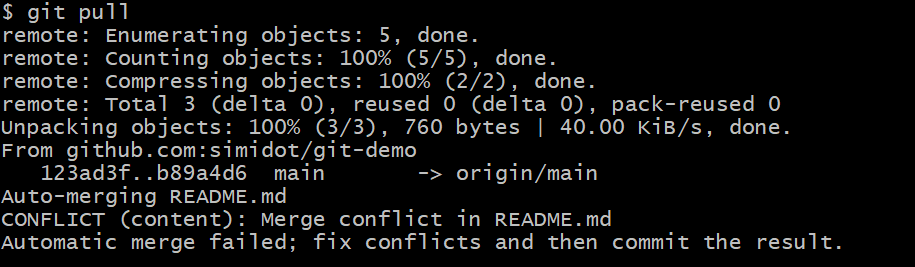

컴퓨터와 서버의 차이를 보여주며
그러면 ? 이 충돌을 해결해야 한다.

나는 요렇게 수정을 해주고 나서
add, commit, push까지 해주었다.
그랬더니 오류가 사라지고

변경사항이 반영되고 나왔다.
'Programming > etc' 카테고리의 다른 글
| 서비스 고도화하기(1) - 광고 붙이기 (7) | 2023.12.12 |
|---|---|
| [Github] 내 프로필 README.md 만들기 (0) | 2023.11.17 |
| Git 기초 공부 (0) | 2023.11.17 |
| Markdown 마크다운 (0) | 2023.11.16 |
| 프로젝트 회고 (0) | 2023.10.20 |